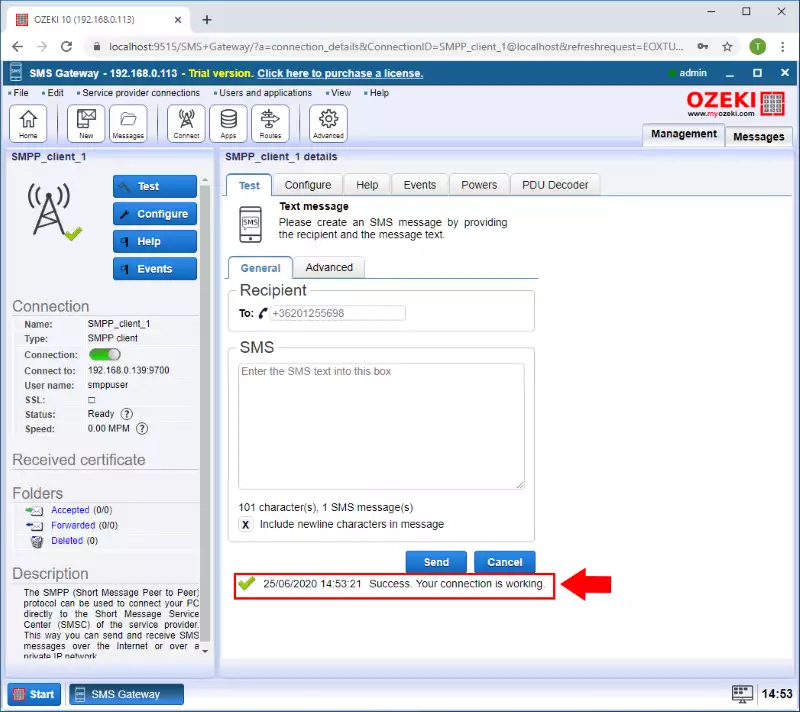Kako instalirati Ozeki SMS Gateway na Windows
Ovaj vodič vam daje korake za instalaciju Ozeki SMS Gateway-a. Ove informacije su korisne ako želite da instalirate softver u okruženje gde nemate pristup internetu, ili vaša korporativna politika zaštitnog zida sprečava softver da komunicira sa internetom. Ovaj postupak instalacije mora da se koristi i na Windows 11. Offline instalacija je prilično jednostavna: potrebno je da preuzmete instalacioni paket i pratite uputstva na ekranu. Slično je klasičnom Next...Next...Next... Windows instalacionom postupku.
Podrška za Windows 11Ako koristite Windows 11 računar, takođe možete pratiti ovaj vodič, jer su koraci isti i ne bi trebalo da bude promena u procesu. Ozeki SMS gateway podržava kreiranje Windows SMS servisa.
Kako instalirati Ozeki SMS Gateway (Brzi koraci)Da biste instalirali Ozeki SMS Gateway:
- Preuzmite Ozeki SMS Gateway .zip fajl
- Izaberite Extract All iz kontekstnog menija
- Pokrenite .exe fajl iz kreirane fascikle
- Kliknite Next da završite instalaciju
- Otvorite SMS Gateway aplikaciju
- Dodajte novu SMPP konekciju
- Unesite detalje SMPP servera
- Pošaljite testnu SMS poruku iz Test taba
- Proverite logove konekcije
U ovom videu, otkrićete proces preuzimanja i instalacije Ozeki SMS Gateway softvera. Bićete upućeni na stranicu za preuzimanje SMS softvera na sajtu https://ozeki-sms-gateway.com i naučićete kako da raspakujete SMS softver zip fajl. Nakon toga, raspakovati ćete SMS gateway, pripremajući ga za proces instalacije. Po završetku instalacije, pokrenućete Ozeki SMS Gateway i dobiti pristup korisnički prijateljskoj kontrolnoj tabli. Sada ste spremni da započnete svoj SMS menadžment put.
Korak 1 - Preuzimanje Ozeki SMS Gateway
Najnovije izdanje Ozeki SMS Gateway-a može se preuzeti sa stranice za preuzimanje Ozeki SMS Gateway-a. Da biste preuzeli instalacioni program u komprimovanom formatu, potrebno je da kliknete na prvi link OzekiSMSGateway_x.x.xx.zip kao što prikazuje Slika 1 ispod. Preporučujemo vam da uvek preuzimate najnoviju verziju. Ova verzija uvek sadrži sve trenutno dostupne funkcije i poboljšanja.
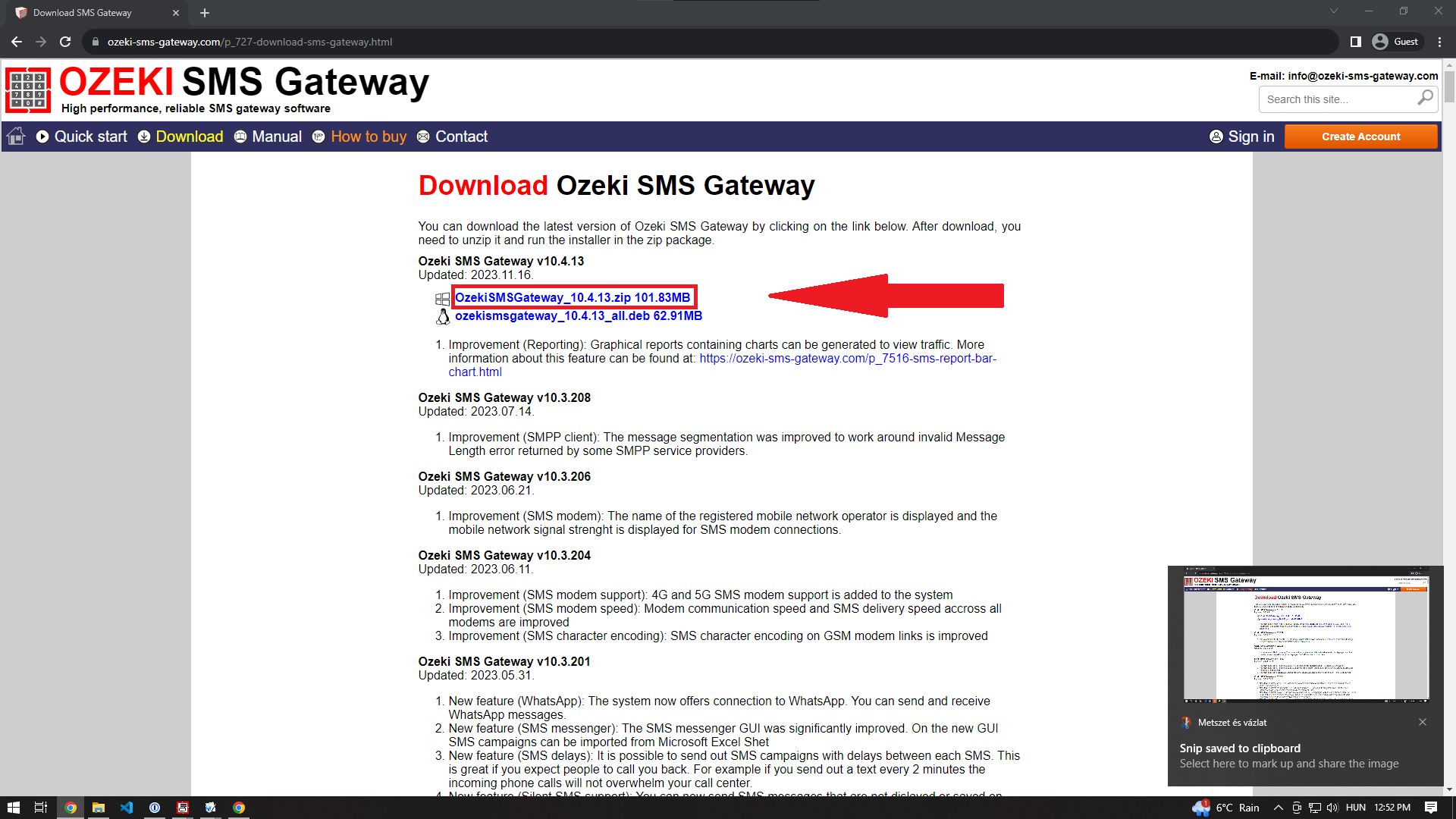
Kada se preuzimanje završi, morate raspakovati komprimovani fajl da biste mogli da pokrenete instalacioni program softvera. Za to, molimo vas da otvorite fasciklu Preuzimanja na vašem računaru. Zatim, kao što možete videti na Slici 2, desnim klikom na fajl izaberite Extract All.... Na ovaj način, dobićete izvršni instalacioni program Ozeki Installer-a.
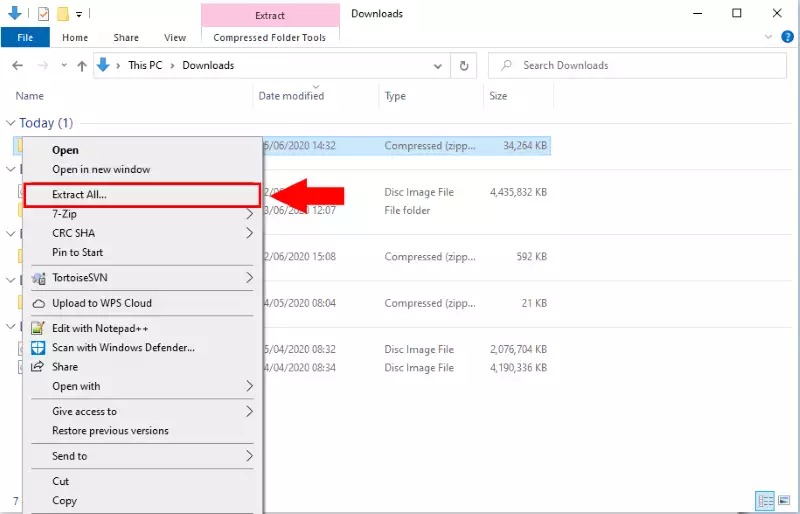
Nakon što ste raspakovali .zip fajl, molimo vas da otvorite novokreiranu fasciklu, i kao na Slici 3, samo kliknite na izvršni fajl da biste započeli proces instalacije.
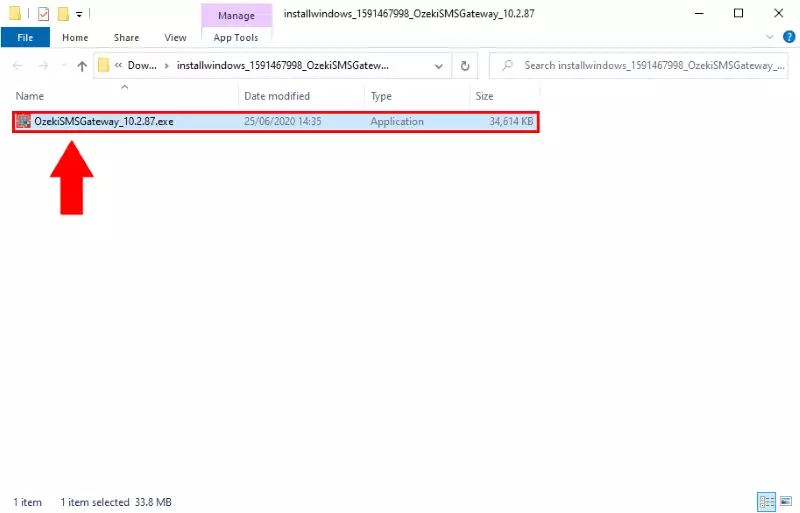
Čim kliknete na .exe fajl, instalacioni program počinje sa pozdravnim ekranom (Slika 4). Sve što treba da uradite ovde je da kliknete Next da biste nastavili sa instalacijom.
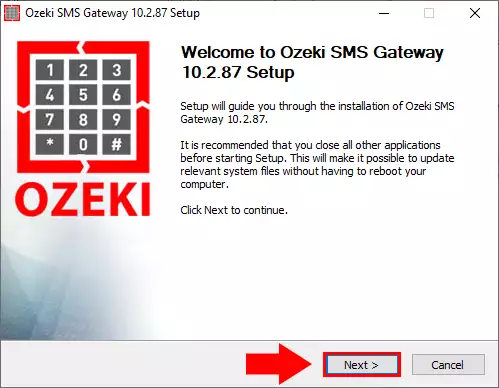
Da biste instalirali Ozeki SMS Gateway na vaš računar, morate prihvatiti uslove Licencnog sporazuma. Molimo vas da ih pregledate, a zatim, kao što pokazuje Slika 5, kliknite na dugme 'I Agree' da biste nastavili.
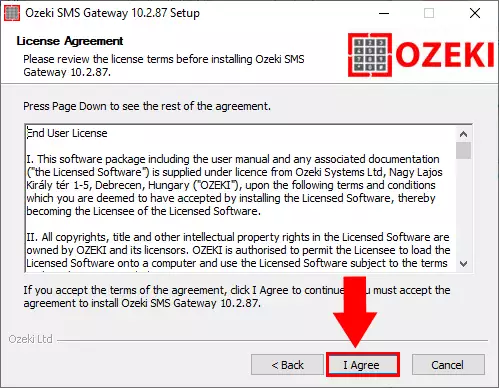
Nakon što se proces instalacije završi, Ozeki SMS Gateway servis će se automatski pokrenuti u pozadini. Da biste pokrenuli Ozeki SMS Gateway u vašem veb pretraživaču, samo označite Run Ozeki SMS Gateway kao što možete videti na Slici 6 i kliknite Finish.
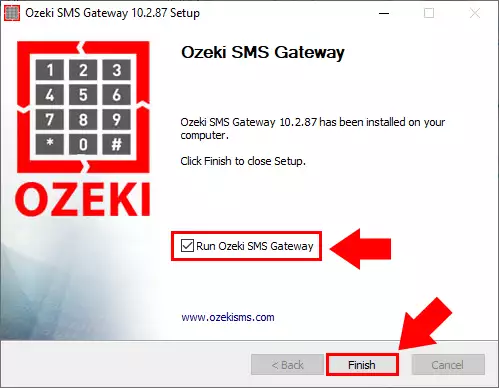
Početna stranica Ozeki SMS Gateway-a je desktop, gde možete pronaći ikonu SMS Gateway aplikacije kao što pokazuje Slika 7. Kliknite na ikonu da biste otvorili aplikaciju.
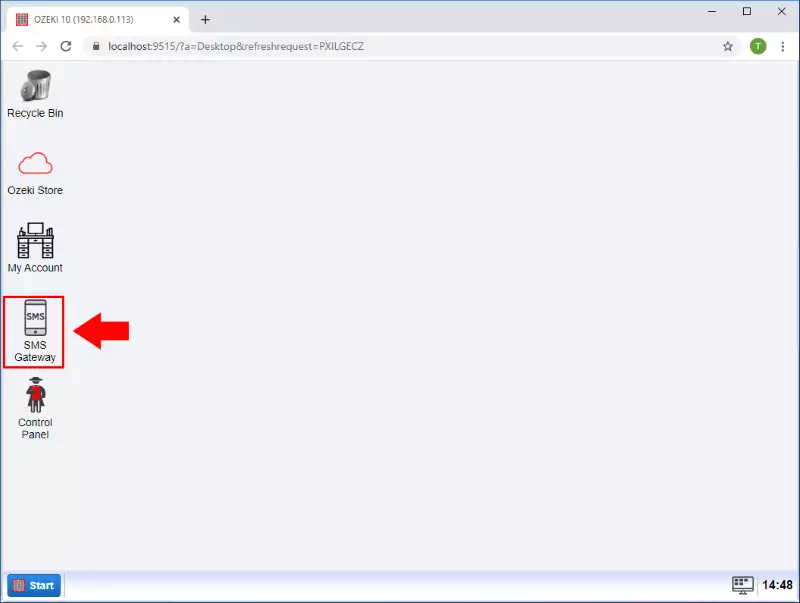
Корак 6 - Повежите се са мобилном мрежом
SMS поруке се шаљу преко мобилне мреже, тако да је следећи корак у процедури одабир методе за повезивање вашег рачунара са мобилном мрежом. Постоје различите опције за подешавање ове везе. Можете се повезати користећи GSM модем, за већи капацитет можете повезати се преко Андроид мобилног телефона. Ако управљате интернет SMS сервисом, желите да се директно повежете са центром за кратке поруке (SMSC) мобилног оператера преко интернета. У овом случају бисте подесили UCP везу, HTTP SMS везу. Најпопуларнији избор је подешавање SMPP везе преко интернета.
Да бисте инсталирали и конфигурисали SMPP везу, кликните на Add new connection на почетној страници SMS Gateway-а (Слика 8).
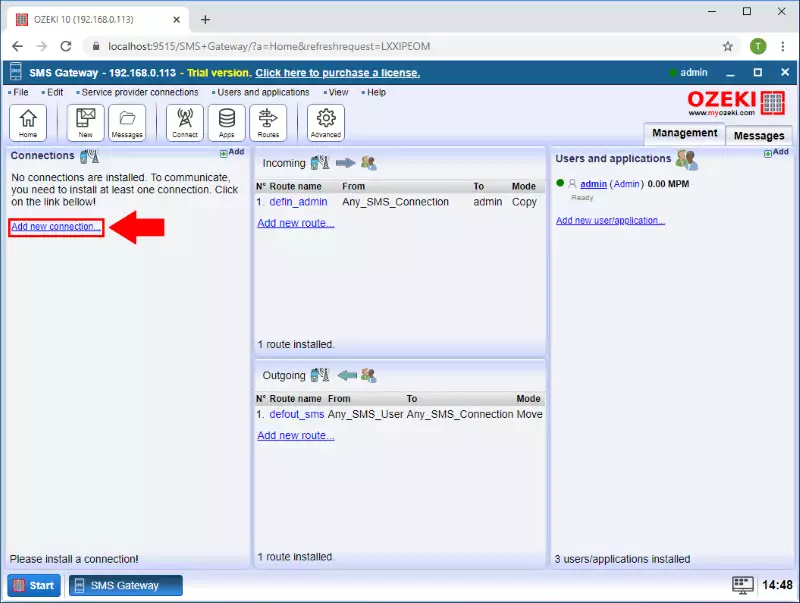
Затим кликните на дугме Install поред SMPP клијента на листи (Слика 9).
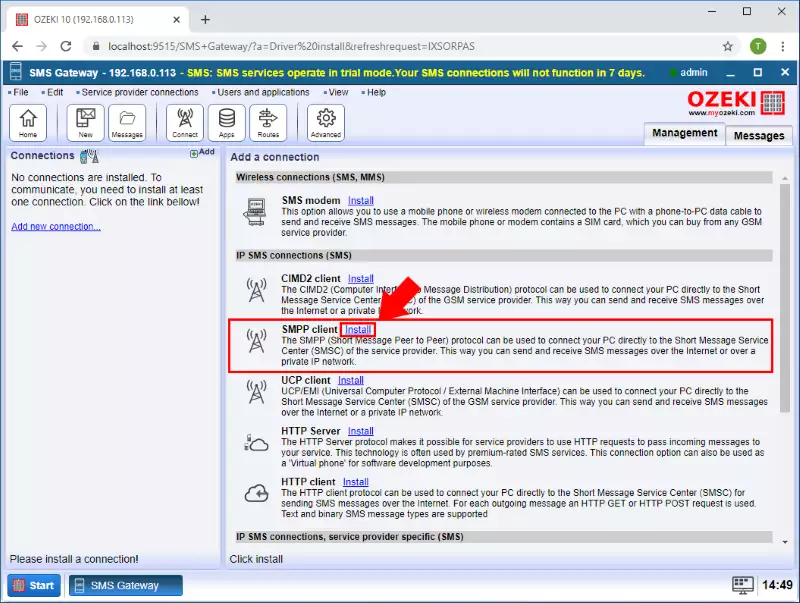
Након тога унесите име хоста, број порта, корисничко име и лозинку. Ове информације вам обезбеђује провајдер услуга чију услугу сте претплатили (Слика 10).
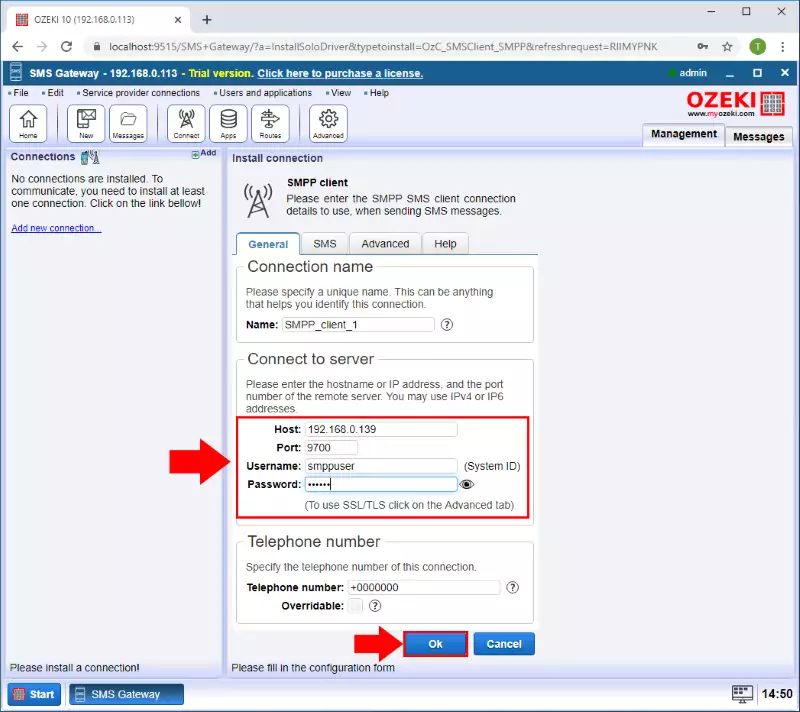
На картици Test можете послати тест SMS поруку. Унесите број телефона и текст поруке, затим кликните на дугме Send (Слика 11).
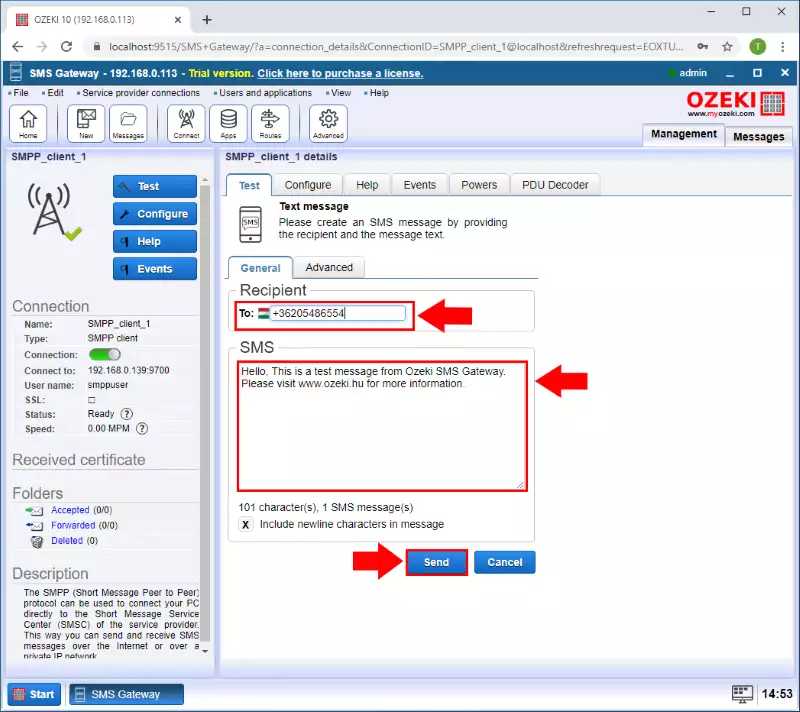
Можете видети да је SMS успешно послат (Слика 12).